Billfish把所有文件导出的方法
2022-10-20 15:50:09作者:极光下载站
Billfish软件是一款很多小伙伴都在使用的文件管理软件,在这款软件中,我们可以添加自己电脑中的工作文档、图片、音频、视频等各种文件。除此之外我们还能给不同的文件进行分类,创建不同的素材库,方便自己对素材进行查找。当我们在Billfish软件中储存了很多的素材时,我们该如何一次性的将所有文件都导出到我们的电脑中呢,有的小伙伴可能会出现这个疑问。其实将所有文件都导出的方法很简单,我们全选中所有文件然后点击导出选项即可。有的小伙伴可能不知道具体该怎么进行操作,接下来小编就来和大家分享一下Billfish把所有文件导出的方法。

方法步骤
1、第一步,我们先在桌面上找到Billfish软件图标,然后右键单击该图标并选择“打开”选项

2、第二步,进入Billfish页面之后,我们在页面左侧点击“全部”选项,再在页面中查看自己需要导出的文件

3、第三步,我们直接使用快捷键“Ctrl+A”全选中所有的文件,然后在页面右侧找到“导出”选项,点击打开该选项,然后选择“导出到计算机”
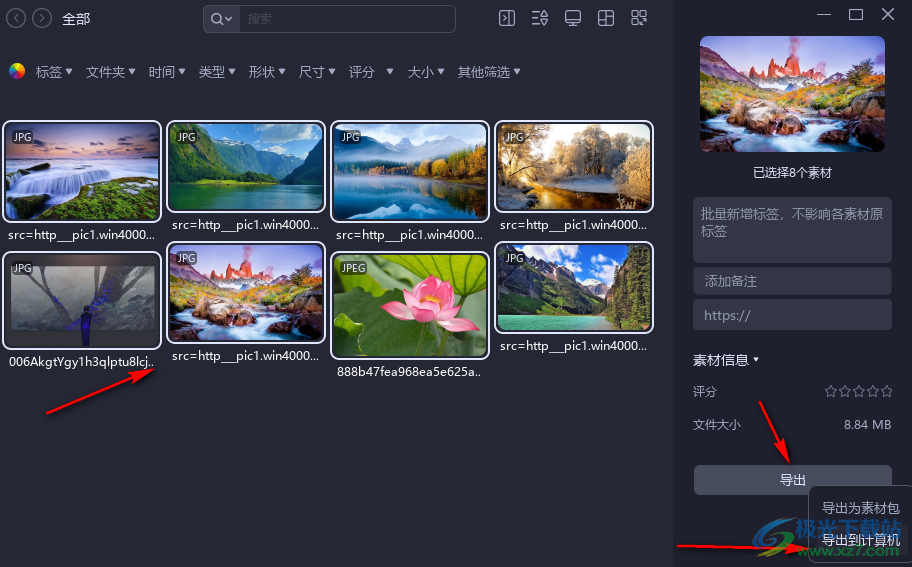
4、第四步,在文件夹页面中我们选择好保存路径,然后点击“选择文件夹”选项即可
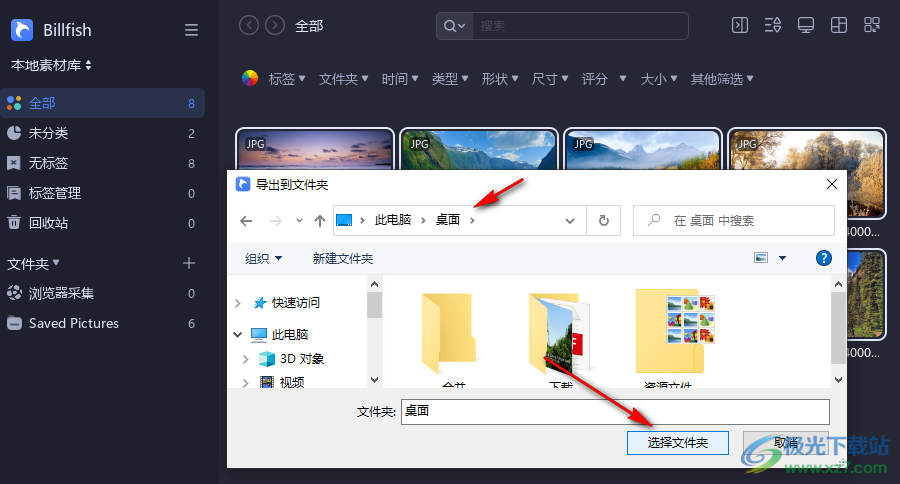
5、第五步,等待导出完成之后页面中会出现“导出完成”弹窗,我们在弹框中可以选择“查看文件”选项,也可以点击“好的”将弹窗关闭
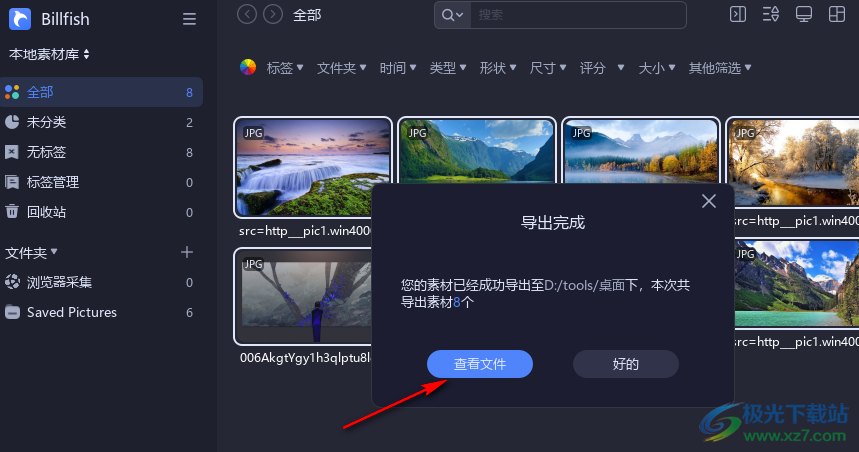
以上就是小编整理总结出的关于Billfish把所有文件导出的方法,我们打开Billfish软件,然后打开全部选项,将所有文件选中然后点击导出选项,选择导出到计算机再在文件夹页面中选择好保存的位置,最后点击选择文件夹选项即可,感兴趣的小伙伴快去试试吧。
